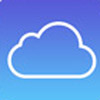- подключив мобильное устройство к компьютеру;
- воспользовавшись функцией «Мой фотопоток» (подходит только для передачи фотографий);
- посредством различных облачных хранилищ данных.
Перенос фото и видео через подключение к компьютеру
Наиболее простым решением вопроса переноса контента с мобильного iOS-устройства на компьютер является подключение гаджета к ПК и получение прямого доступа к папкам с аудио- и видеоматериалами.Подключаем ваше мобильное устройство к компьютеру. Далее идем в Пуск – Компьютер и, во вкладке «Портативные устройства», находим иконку вашего iPhone или iPad.
Кликаем по иконке и получаем доступ к внутренней памяти вашего устройства (Internal Storage). Собственно там, в папках хранятся все отснятые на смартфон или таблет фотографии и видеоролики.
Перенос фото на компьютер с помощью функции «Мой фотопоток»
Можно воспользоваться функцией «Мой фотопоток», название которой говорит за себя: функция позволяет практически мгновенно переносить отснятые с помощью iPhone или iPad фотоснимки на все iOS-устройства, а также на Mac и библиотеку изображений на компьютерах под управлением Windows, но при этом не работает с отснятым видеоматериалам.Перенос фото и видео путем синхронизации папки облачного хранилища
В жизни случается всякое, в том числе бывает, что кабель от вашего девайса теряется или вы его просто забыли взять с собой, а желание заполучить фото или видео на ПК есть. Если подключить устройство к компьютеру по каким-то причинам нельзя, можно попробовать воспользоваться сторонними приложениями, вроде «Dropbox» или «Google Диск». И тут, конечно, не обойтись без Интернета.В случае выбора этого способа, необходимо либо уже иметь аккаунт в одном из облачных хранилищ данных. ПК-клиентом для работы с «Dropbox», «Google Диск» или «Яндекс.Диск» тоже можно обзавестись или же просто продолжить работу с сервисом через браузер.
Если с подобным удобным «добром» вы еще не знакомы, то вам сюда: «Google Диск», «Dropbox» или «Яндекс.Диск».